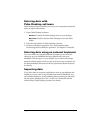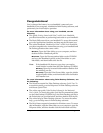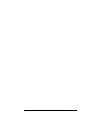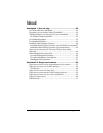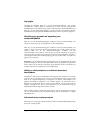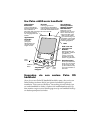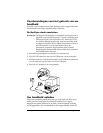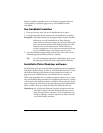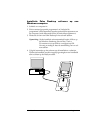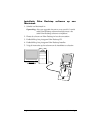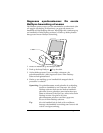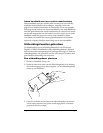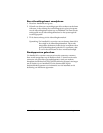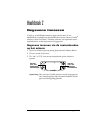Pagina 26 Aan de slag
batterij volledig is ontladen, kunt u de batterij nog gedurende een
week opladen, voordat de gegevens op uw handheld worden
verwijderd.
Uw handheld instellen
1. Druk op de knop Aan/uit om uw handheld aan te zetten.
2. Volg de instructies op het scherm om uw handheld in te stellen.
Belangrijk: Gebruikers buiten de Verenigde Staten moeten dezelfde
taal kiezen voor de handheld en de Palm Desktop
software. Het is niet aan te raden om een taal te kiezen die
niet overeenstemt met de Palm Desktop software of die
hierdoor niet wordt ondersteund. Dit kan leiden tot
verlies van gegevens. Als u opnieuw een taal moet kiezen
op uw handheld, moet u een harde reset uitvoeren.
3. Als u de installatiestappen hebt voltooid, tikt u Next aan om het
zelfstudieprogramma Basic Skills te voltooien.
Tip: Als u dit zelfstudieprogramma wilt bekijken, gaat u naar
het pictogram Welcome onder Applications Launcher.
Installatie Palm Desktop software
Palm Desktop software bevat dezelfde toepassingen als uw handheld:
Date Book, Address Book, To Do List, Note Pad en Memo Pad. U kunt
de HotSync Manager gebruiken om reservekopieën te maken en
gegevens uit te wisselen tussen uw handheld en uw computer.
Tijdens het upgraden wilt u mogelijk een kopie maken van uw oude
map met Palm Desktop software en de bijbehorende inhoud, voordat
u de nieuwe Palm Desktop software installeert. Dit is optioneel. In dat
geval wijzigt u de naam van de gekopieerde map (bijvoorbeeld Palm
oud), en slaat u deze op buiten de map Palm Desktop software.
Opmerking: Als u Microsoft Outlook of andere organizer-software
gebruikt in plaats van Palm Desktop software, moet u
toch deze procedure uitvoeren voor het installeren van
HotSync Manager, conduit-software en andere functies
van Palm Desktop software.